Jak ustawić widok folderów w Eksploratorze dla wszystkich folderów?
Jeśli użyjesz wbudowanego menedżera plików w Windows, Eksploratorze Windows, zdasz sobie sprawę, że ma on funkcję zapamiętywania ustawień widoku każdego folderu. Niestety, Microsoft nie wyjaśnia tego zbyt dobrze, a niektóre zmiany zostały wprowadzone w nowoczesnych wersjach systemu Windows, co czyni go jeszcze bardziej mylącym dla użytkowników końcowych. Ciągle otrzymujemy to pytanie zadawane przez naszych czytelników - czy jest jakiś sposób, aby Eksplorator Windows ustawić żądany widok dla wszystkich folderów, a następnie go zapamiętać? Zobaczmy, jak to zrobić.
Reklama
W systemie Windows XP i wcześniejszych wersjach systemu Windows można było otworzyć Opcje folderów z menu Narzędzia w Pliku systemu Windows Eksploratorze, przejdź na kartę Widok, a następnie kliknij „Zastosuj do wszystkich folderów”, aby ustawić widok, którego aktualnie używasz, dla wszystkich lornetka składana. Ale w Windows 8.1, Windows 8, Windows 7 lub Windows Vista nie jest to takie proste, ponieważ Eksplorator przechowuje teraz widok dla każdego szablonu folderu osobno.
Eksplorator Windows ma pięć szablonów folderów — elementy ogólne, dokumenty, obrazy, muzykę i wideo. Gdy zobaczysz kartę Dostosuj biblioteki lub folderu, zobaczysz te szablony. Zapewnia to większą elastyczność przeglądania danych osobowych. Na przykład, nawet jeśli wolisz, powiedzmy, widok listy dla dokumentów, możesz chcieć, aby Twoja biblioteka muzyczna była wyświetlana w Szczegółach wyświetlić i chcesz, aby Twoje Biblioteki zdjęć i wideo były w widokach opartych na ikonach, takich jak Średni, Duży lub Bardzo duży ikony. Tak więc dla każdego szablonu folderu Eksplorator przechowuje ustawienia indywidualnie. Oczywiście, aby zmienić widok dla wszystkich szablonów na taki, jaki chcesz, musisz zrobić „Zastosuj do folderów” 5 razy, raz dla każdego szablonu.

- Otwórz te pięć folderów w Eksploratorze:
C:\Użytkownicy
C:\Użytkownicy\\Dokumenty
C:\Użytkownicy\\Muzyka
C:\Użytkownicy\\Kino
C:\Użytkownicy\\Filmy - Dla każdego z tych folderów ustaw żądany widok. Używam widoku listy dla elementów ogólnych i dokumentów, widoku szczegółów dla muzyki i widoku dużych ikon dla folderów Obrazy i wideo.
- Teraz musisz otworzyć Opcje folderów w każdym z tych 5 okien Eksploratora. W systemach Windows 8.1 i Windows 8 polecenie Opcje folderów znajduje się na karcie Widok na Wstążce. W systemie Windows 7 lub jeśli wyłączył Wstążkę w Windows 8, naciśnij klawisze Alt+T na klawiaturze, aby otworzyć menu Narzędzia, a następnie otwórz Opcje folderów.
Wskazówka: możesz dodać przycisk Opcje folderów do paska narzędzi szybkiego dostępu. Zobacz następujący artykuł: Jak dodać dowolne polecenie wstążki do paska narzędzi szybkiego dostępu Eksploratora plików w systemie Windows 8.1?.
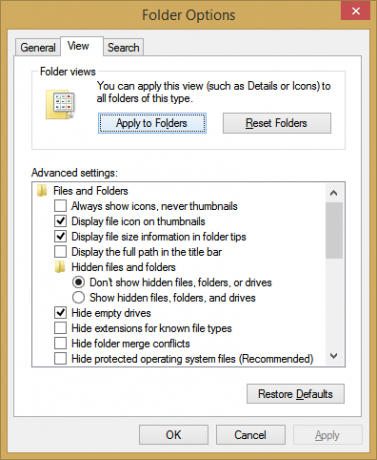
Widoki opcji folderów - Przejdź do zakładki Widok i kliknij „Zastosuj do folderów”. Zrobienie tego dotyczy tylko folderów jednego z pięciu szablonów - dlatego musisz to zrobić 5 razy, dla każdego z powyższych 5 folderów.
- Teraz zamknij wszystkie otwarte okna w Eksploratorze Windows i otwórz je ponownie. Powinieneś mieć żądany widok, który ustawiłeś. Alternatywnie możesz uruchom ponownie powłokę Eksploratora zamknąć wszystkie okna na raz.
Pamiętaj, że pomimo ustawienia tych widoków, Eksplorator nadal zapamiętuje widoki poszczególnych folderów, które zmienisz później po kliknięciu „Zastosuj do folderów”. Na przykład, jeśli ustawisz folder Obrazy na bardzo duże ikony, a następnie klikniesz „Zastosuj do folderów”, to domyślnie wszystkie foldery zawierające obrazy będą teraz miały widok bardzo dużych ikon. Ale jeśli zmienisz jeden z określonych folderów zawierających ikony obrazów na średnie, Eksplorator zapamięta ten widok dla tego konkretnego folderu.
Ponadto, gdy uzyskujesz dostęp do dowolnych folderów z ich bibliotek, foldery zawsze będą zgodne z widokiem biblioteki nadrzędnej. Więc jeśli bezpośrednio otworzyłeś folder Moje dokumenty w C: \ Users \
Wreszcie, specjalne foldery, takie jak Kosz, Ten komputer / Komputer, Biblioteki, mają własne widoki, które zapamiętuje Eksplorator.
Miejmy nadzieję, że tajemnica, w jaki sposób Eksplorator określa, który widok ma być używany dla folderu, będzie nieco bardziej zrozumiałe i nie zdziwisz się, dlaczego nagle Odkrywca postanowił przejść na inny pogląd. Miłego ulepszania! :P
